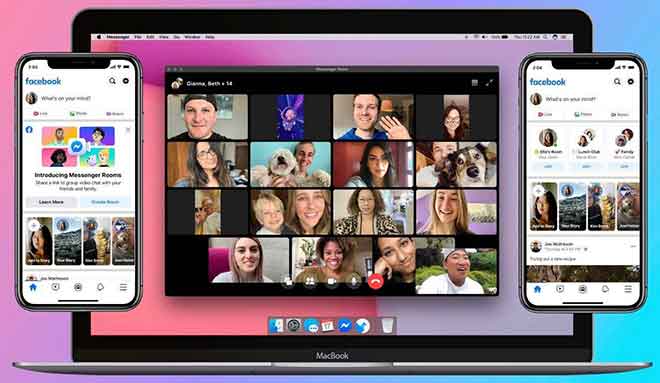Как найти папку со спамом Gmail

Как найти папку спама Gmail и предотвратить попадание писем в спам. Важно проверять папку спама в Gmail на наличие важных писем, которые могли быть отправлены туда.
Где в Gmail папка для спама? Вы можете найти папку «Спам Gmail» на левой боковой панели на рабочем столе или через трехстрочное меню на мобильном устройстве. Из папки «Спам» вы можете удалить отдельные сообщения или удалить их сразу, если хотите. Чтобы сообщения не попадали в папку для спама, вы можете сообщить о них как о не спаме или создать фильтр.
Папка «Спам» может быть полезным инструментом, а нежелательные сообщения в Gmail автоматически удаляются через 30 дней. Но иногда важные сообщения попадают туда случайно, поэтому рекомендуется периодически проверять папку и предотвращать попадание этих писем в папку «Спам». Вот как найти и использовать папку «Спам Gmail» на вашем компьютере или мобильном устройстве.
Программы для Windows, мобильные приложения, игры - ВСЁ БЕСПЛАТНО, в нашем закрытом телеграмм канале - Подписывайтесь:)
Как найти папку со спамом Gmail на рабочем столе
- Вы открываете Gmail в любом интернет-браузере на вашем Mac или ПК.
- На левой боковой панели вы увидите все свои папки, включая общий почтовый ящик. При необходимости прокрутите вниз и выберите Еще.
- Щелкните папку «Спам». Она будет помечена значком восклицательного знака внутри восьмиугольника.
- Все сообщения, отмеченные в данный момент как спам, появятся в этой папке. Они будут автоматически удалены через 30 дней.
Совет. Вы можете удалять спам-сообщения по одному, установив флажок рядом с сообщением и щелкнув Удалить навсегда. Или вы можете сделать это массово, установив пустой флажок в левом верхнем углу, чтобы выбрать все сообщения, а затем выбрать Удалить навсегда.
Как найти папку спама Gmail в мобильном приложении
- Откройте приложение Gmail на своем iPhone, iPad Устройство Android.
- Щелкните значок с тремя линиями в верхнем левом углу, чтобы открыть главное меню.
- При необходимости прокрутите вниз и коснитесь Спам.
- Ваши спам-сообщения появятся в этой папке.
Совет: чтобы сразу удалить все спам-сообщения, нажмите «Очистить спам» вверху страницы. Или, чтобы удалить отдельное сообщение, нажмите и удерживайте сообщение, затем выберите три точки, которые появляются в правом верхнем углу экрана, и выберите «Удалить навсегда».
Как предотвратить попадание писем в папку “Спам”
Вы можете сообщать о том, что электронные письма не являются спамом, или установить фильтр, чтобы сообщения не попадали в папку со спамом.
Сообщайте электронные письма как «не спам»
- Перейти к Веб-сайт Gmail на Mac или ПК или откройте приложение Gmail на телефоне и при необходимости войдите в свою учетную запись.
- Перейдите в папку «Спам» и откройте письмо, которое хотите переместить в свой основной почтовый ящик.
- Выберите Сообщить о нежелании в верхней части сообщения, независимо от того, используете ли вы веб-сайт для ПК или мобильное приложение.
- Если это поле не отображается на вашем мобильном телефоне, нажмите на три точки в правом верхнем углу и выберите «Не спам».
Через несколько писем это также научит Gmail не отмечать подобные сообщения как спам в будущем.
Установить фильтр
- Откройте желаемое письмо.
- Нажмите на три точки в правом верхнем углу письма.
- Выберите Фильтровать подобные сообщения.
- Задайте параметры фильтра и выберите «Создать фильтр».
У вас будет возможность фильтровать по отправителю, теме, ключевым словам, словам, которые не содержатся в сообщении, размеру и статусу вложения.
Программы для Windows, мобильные приложения, игры - ВСЁ БЕСПЛАТНО, в нашем закрытом телеграмм канале - Подписывайтесь:)